|
Những tài nguyên thông thường bao gồm máy in, thiết bị lưu trữ và các thư mục chứa dữ liệu mà nhiều người dùng cần sử dụng. Mạng được sử dụng để tạo ra khả năng truy cập tập trung (bảo mật truy cập) tới tài nguyên chia sẻ. Hiện nay toàn bộ mạng đang sử dụng tài nguyên chia sẻ lớn nhất là World Wide Web.
Bài viết này sẽ chỉ ra 5 lỗi thường gặp nhất với hệ thống mạng và máy trạm Windows, đồng thời cung cấp một số thông tin giúp bạn có thể khắc phục hay giảm thiểu sự tác động của những sự cố này.
5. Lỗi cấu hình ban đầu
Vấn đề đầu tiên khiến cho mạng hoạt động không ổn định là do có lỗi xảy ra khi cấu hình mạng, cấu hình hệ thống và cấu hình tài nguyên sử dụng. Một hệ thống mạng thông thường có quá nhiều thành phần trong khi quy mô và số lượng người dùng có thể tăng lên làm cho nó càng trở nên phức tạp và theo đó sự cố luôn thường trực. Với sự phát triển của viễn thông trong vòng 10 năm qua, và sự phát triển của thị trường phần cứng và phần mềm nhiều người dùng đã tự cài đặt hệ thống và mạng dù không có vốn kiến thức nhất định về mạng.
Nếu chúng ta muốn cài đặt và cấu hình Windows hay một router Linksys thì cũng cần phải có đôi chút hiểu biết về công việc này. Ví dụ, nếu muốn kết nối máy tính tới Internet, thì ít nhất chúng ta cũng cần biết một vài điều về lược đồ địa chỉ TCP/IP, giao thức DHCP, cáp, …
Khi cài đặt hệ thống, những vấn đề chính gây lỗi đó là sụt nguồn, thiết lập cáp không chính xác (hay cấu hình Wifi), thiếu hoặc cấu hình sai các giao thức (như IP) và các vấn đề với hệ thống Windows (như các dịch vụ mạng được cấu hình sai). Một vấn đề khác cần xem xét đó là cấu hình phương pháp máy trạm truy cập nguồn tài nguyên chia sẻ, như máy in mạng. Nếu một máy chủ được sử dụng để cung cấp khả năng truy cập tập trung nghĩa là chúng ta cần phải cấu hình thuộc tính trên máy chủ in, hay nếu máy chủ in ấn chức năng được định vị và điều khiển trên một máy chủ thì chúng ta cần cấu hình cho nhóm làm việc hay mối quan hệ giữa máy trạm và máy chủ. Mối quan hệ giữa máy trạm và máy chủ là một trong những trở ngại lớn cho những người làm việc với máy trạm Windows được kết nối mạng. Sau khi hoàn thành cấu hình và kiểm thử mạng, chúng ta cần lưu trữ thông tin cấu hình để khi có vấn đề phát sinh chúng ta có thể nhanh chóng phát hiện nguyên nhân gây lỗi.
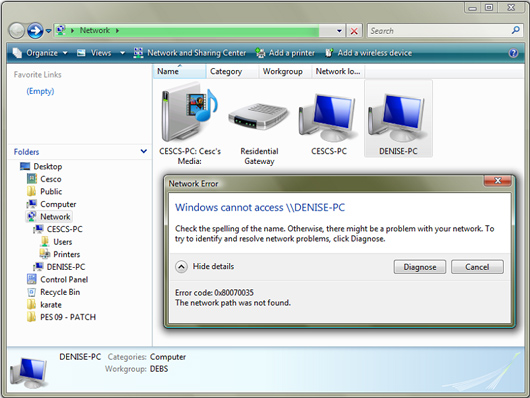
Hình 1: Lỗi truy cập vào máy tính khác trong mạng
Nếu muốn sử dụng các kết nối Wifi qua các kết nối cáp thì thiết kế và cấu hình ban đầu là rất quan trọng. OSI Model rất hữu ích trong khi khắc phục những sự cố này. Trước tiên, kết nối cáp thường đi kèm với lỗi vật lý, như cáp bị hỏng, bị ảnh hưởng bởi khoảng cách hay vấn đề về điện năng, kết nối không chính xác (sai loại hay điểm), hoặc đơn giản là cáp không hoàn toàn kết nối. Nhiễu tín hiệu là sự cố khá phổ biến, đặc biệt khi cáp được kéo qua nguồn điện hay nguồn ánh sáng (với cáp quang). Những kết nối Wifi thường phức tạp hơn vì chúng cần có sự hỗ trợ của phần mềm và phần cứng (như driver hay các phần mềm ứng dụng).
4. Các vấn đề về quyền, giấy phép và cấp phép
Nếu chúng ta đã cấu hình mọi thứ chính xác và tất cả các máy trạm đã kết nối mà không có vấn đề nào xảy ra thì liệu có còn sai xót nào hay không? Câu trả lời là có. Vấn đề đầu tiên phải kể đến với máy trạm Windows là quyền, giấy phép và cấp phép. Đó là khi chúng ta không thể truy cập vào máy chủ, hay không thể truy cập vào tài nguyên dù đã đăng nhập vào máy chủ.
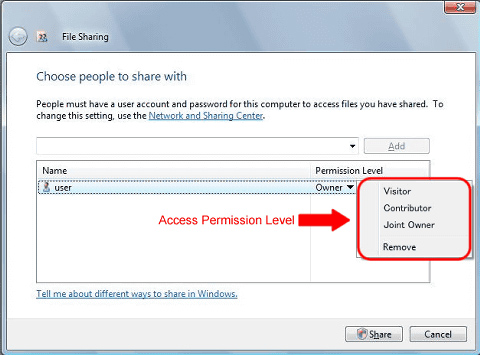
Hình 2: Các cấp độ cấp phép truy cập file chia sẻ.
Khi gặp phải vấn đề này thì chúng ta cần thay đổi một số cấu hình. Có một số điều mà chúng ta cần chú ý. Thứ nhất, hệ thống Windows buộc chúng ta thay đổi mật khẩu định kỳ. Nói cách khác, sau một khoảng thời gian không sử dụng, một số tài khoản trở nên quá hạn hay quên mật khẩu. Nếu điều này xảy ra chúng ta có thể tự khắc phục thay vì phải yêu cầu admin. Chúng ta chỉ cần truy cập vào tài khoản và đăng nhập thông tin trong Windows cấu hình lại những mục cần thiết. Ngoài ra chúng ta có thể đang sử dụng một nhóm làm việc mà không kiểm soát truy cập nguồn tập trung và phải đăng nhập vào nhiều hệ thống chỉ để sử dụng một nguồn tài nguyên. Nhóm làm việc (Workgroup) gây ra khá nhiều vấn đề vì lí do này, vì vậy chúng ta không nên sử dụng nhóm làm việc với mạng có 10 máy tính trở lên.
Nếu có thể đăng nhập và kiểm tra, chúng ta có thể sử dụng Windows Event Viewer để phát hiện lỗi trong mạng. Việc không thể truy cập vào nguồn tài nguyên qua mạng là một lỗi thông thường và có thể dễ dàng khắc phục bằng một cấu trúc phù hợp hơn, hay lên một kế hoạch khôi phục lại các thông tin đăng nhập bị lãng quên.
3. Hiệu suất mạng
Có lẽ đây là sự cố thường xảy ra nhất. Với hệ điều hành Windows, có rất nhiều yếu tốt tác động tới khả năng thực thi. Ví dụ, nếu chúng ta lên cấu hình một máy tính mà không tính đến các ứng dụng sẽ được vận hành qua mạng. Những ứng dụng phổ biến nhất thường yêu cầu một mối quan hệ giữa máy trạm và máy chủ, có nghĩa là máy trạm được cài đặt trên desktop Windows phải giao tiếp và truyền dữ liệu qua mạng để vận hành. Nếu hiệu suất mạng bị ảnh hưởng thì đó là do mạng quá chậm, hay ứng dụng đó chưa được triển khai với mạng. Khắc phục loại vấn đề này khá phức tạp, thông thường chúng ta phải phân tích tỉ mỉ và cần phải sử dụng một công cụ như trình phân tích gói.
Vấn đề về tốc độ và độ trễ có thể là do các kết nối chậm, hay do một mạng tải quá nhiều dữ liệu. Ví dụ, nếu sử dụng card gigabit Ethernet cho các máy chủ, các kết nối cáp sẽ tăng tốc độ lên 1000 Mbps. Một số người dùng không biết rằng, việc chuyển sang kết nối Wifi sẽ tác động khá nhiều tới giao tiếp mạng vì hiện nay nhiều hệ thống Wifi tại nhà sẽ không có tốc độ truyền lớn hơn 100 Mbps.
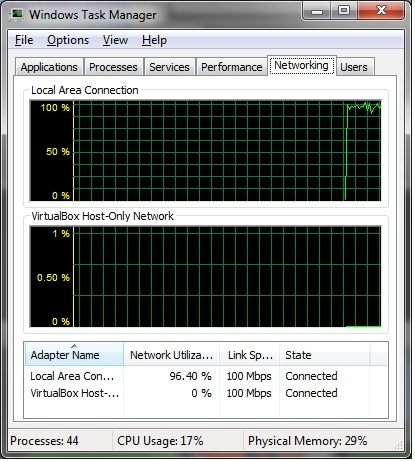
Hình 3: Biểu đồ thể hiện hiệu suất mạng.
Ngoài ra, việc sử dụng một máy chủ truy cập thay vì một bộ chuyển mạng có thể gây ra những vấn đề lớn với tốc độ và độ trễ. Việc sử dụng các cấu trúc không phân cấp trong đó thành phần chính của mạng vận hành với tốc độ cao nhất và các lớp truy cập trong thành phần chính này vận hành với tốc độ chậm hơn có thể sẽ tạo ra các nút thắt. Các cài đặt hai chiều và tốc độ không khớp trên những card NIC cũng là những nguyên nhân thường gây ra các vấn đề về hiệu suất mạng. Và việc sử dụng một bộ chuyển đổi để tạo ra một vòng lặp có thể sẽ làm cho mạng bị sập hoàn toàn.
Những người dùng Windows tại nhà luôn gặp phải những vấn đề về Internet. Nếu đã kiểm tra phần cứng và phần mềm mà chúng ta không thể khắc phục được những sự cố này thì có thể nó không thực sự là một sự cố. Đôi khi, sự cố phát sinh từ dịch vụ của nhà cung cấp. Trong những trường hợp đó chúng ta cần lên hệ với nhà cung cấp để tìm biện pháp tháo gỡ.
Một số vấn đề khác ảnh hưởng tới hiệu suất mạng là các vấn đề về bảo mật ngăn không thể truy cập vào tài nguyên, hay làm cho các dịch vụ không hoạt động được.
Ứng dụng trình duyệt Internet cũng có thể gây ra sự cố đặc biệt khi bị nhiễm virus hay các cài đặt trong ứng dụng này đã chặn trang đang được truy cập. Ví dụ, trong phiên bản Internet Explorer 8, nếu chúng ta sử dụng tất cả các cài đặt bảo mật, như một Phishing Filter, thì thời gian nó cần sử dụng để xác định trang sẽ tăng lên và hậu quả là làm chậm phiên truy cập. Cũng có lý do khi mọi người đổ lỗi cho mạng khi có sự cố xảy ra, vì đó luôn là sự thật hiển nhiên. Tuy nhiên, trong thực tế, mạng chỉ là một trong nhiều nguyên nhân gây ra sự cố, trong đó, tài nguyên hệ thống, bằng thông, … có thể là nguyên nhân khiến mạng bị chậm. Như khi chúng ta vận hành nhiều ứng dụng và dịch vụ qua một liên kết không thể xử lý, thì hệ thống sẽ bị đông cứng nếu các ứng dụng đó phản hồi kém.
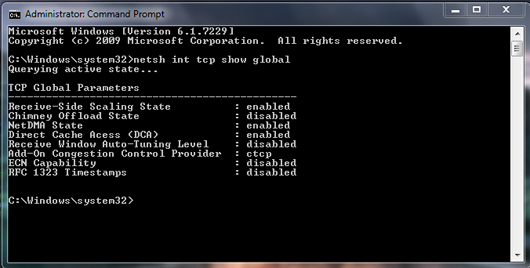
Hình 4: Danh sách tham số của TCP
2. Vấn đề về TCP/IP và các vấn đề về giao thức khác
Có nhiều lý do khiến giao thức trở thành một vấn đề trong mạng, những vấn đề này bao gồm: vấn đề giao thức nền tảng ISP, DHCP, APIPA, DNS, địa chỉ IP và sử dụng một giao thức khác ngoài giao thức TCP/IP trong mạng. Chúng ta có thể giải quyết những vấn đề liên quan tới TCP/IP bằng cách:
Sử dụng một cấu trúc liên kết mạng đã được cấp nhật dù mạng chỉ có ít hệ thống máy tính. Sử dụng hình họa rất hữu dụng khi khắc phục sự cố mạng, hay có thể dễ dàng bổ sung một máy chủ mới vào mạng mà không gây ra sự cố. Dù chúng ta sử dụng DHCP thì cũng cần xem xét sử dụng các công cụ IP như tracert, netstat, ping và pathping, ngoài ra còn có nhiều công cụ khác mà chúng ta có thể sử dụng khi khắc phục các sự cố khác.
Nếu chưa cấu hình một giao thức mạng thì chúng ta không thể giao tiếp qua mạng. Trong TCP/IP có nhiều giao thức, như DHCP (Dynamic Host Configuration Protocol) và DNS (Domain Name System) là những thủ phạm thường gây ra các vấn đề kết nối, cũng như các vấn đề liên quan tới hiệu suất mạng. Ví dụ, nếu máy trạm không thể kết nối tới máy chủ cung cấp địa chỉ IP cho nó, thì máy trạm này sẽ bị ngắt kết nối khỏi mạng. Nếu sự cố này xảy ra thì APIPA (Automatic Private IP Addressing) sẽ trao cho máy trạm này một địa chỉ IP khác (có thể là không thể định tuyến hay không được định tuyến trong mạng) sẽ gây ra nhiều phiền phức. Các máy trạm luôn cố gằng kết nối. Nếu kết nối vật lý (như cáp và nguồn điện) bị ngắt, hay không thể đăng nhập vào hệ thống hay tài nguyên hiện có trên mạng, hay giao thức bị cấu hình sai thì chúng ta sẽ không thể kết nối hoặc kết nối bị giới hạn.
DHCP có thể gây ra một số vấn đề về hiệu suất nếu các máy trạm không thể xác định được máy chủ để lấy địa chỉ IP. Những gì mà DHCP phải xử lý là một địa chỉ máy chủ DNS cho các máy trạm bị ngắt kết nối, và các máy trạm này sẽ phải tìm kiếm trong danh sách máy chủ để tìm ra một máy chủ phù hợp. Tiến trình này làm nảy sinh thêm một số vấn đề về hiệu suất mạng. Rất khó để chúng ta có thể tìm ra nguyên nhân sự cố của DNS nếu không hiểu phương pháp làm việc của nó trên hệ thống, Giả sử chúng ta muốn truy cập vào trang quantrimang.com.vn, thì máy trạm sẽ cần có một địa chỉ IP để giao tiếp với ISP. Ngoài ra nó cần nhận biết máy chủ DNS nào chứa thông tin về trang web quantrimang.com.vn. Nếu những máy chủ này không cho phép truy cập, hay có một vấn đề nào đó với trang này thì chúng ta có thể thực hiện hai phương pháp sau để khắc phục trương hợp này. Trước tiên, cấu hình một máy chủ DNS khác để khắc phục các sự cố cho ISP. Ví dụ, chúng ta có thể mở Command Prompt rồi sử dụng lệnh nslookup để tìm các cài đặt của DNS hiện thời. Nếu đã kết nối tới Internet thì ISP sẽ gửi thông tin này từ một máy chủ DHCP. Nếu sau đó ISP thay đổi máy chủ DNS thì máy trạm sẽ không thể phản hồi thông tin đó cho đến khi phiên kết nối kết thúc, hoặc chúng ta thực hiện một kết nối mới. Ngoài ra chúng ta có thể dùng lệnh nslookup để thay đổi DNS chính để sử dụng và thử nghiệm một DNS khác xem máy chủ DNS đó có sự cố phát sinh hay không.
Dynamic DNS cũng là nguyên nhân gây ra sự cố mạng nếu chúng ta cấu hình thủ công không chính xác.
1. Những sự cố bảo mật thông thường
Sự cố mạng thường gặp nhất với máy trạm Windows là do những dịch vụ và tính năng yếu kém của các ứng dụng bảo mật. Trong thực tế, mọi sự lây nhiễm đều xuất phát từ bên trong mạng, hay qua các kết nối Wifi khi không sử dụng các công cụ bảo mật để kiểm soát, giám sát và chặn Wifi. Tuy nhiên điều này không có nghĩa là PC hay router không thể bảo mật. Hiện nay, hầu hết phần cứng và phần mềm được tích hợp một số hỗ trợ bảo mật. Router ngày nay có chức năng như một firewall, IDS (intrusion detection systems – hệ thống phát hiện xâm nhập), đồng thời cung cấp nhiều bản ghi chi tiết của dữ liệu truyền qua nó. Xâm nhập là một dạng tấn công thông thường. Đó là khi ai đó kết nối vào mạng Wifi của bạn và truy cập vào tài nguyên trong đó.
Bảo mật cho mạng Wifi không hề đơn giản. Một số công cụ trước đây như WEP keys rất dễ bị vượt qua. Ngoài ra một phương pháp khá phổ biến khác là sử dụng các địa chỉ MAC của máy trạm trong danh sách điểm truy cập để chỉ cho phép một số người dùng. Tuy nhiên nếu không có biện pháp bảo mật bổ sung cho hệ thống thì cũng không có gì đảm bảo phương pháp này đã hoàn toàn bảo mật.
Dù lựa chọn sử dụng Windows Firewall hay một số phần mềm nhóm ba thì chúng ta cũng nên cân nhắc sử dụng sử dụng một công cụ như một phương pháp cơ sở để bảo vệ máy chủ. Các công cụ phát hiện xâm nhập mạng có thể giúp bảo mật dữ liệu và ngăn chặn những gì có dấu hiệu giả mạo.
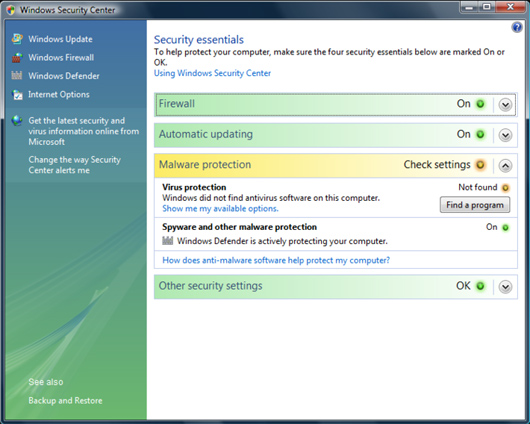
Hình 5: Sử dụng hệ thống tường lửa của Windows để bảo mật mạng.
Nếu router đang được sử dụng có khả năng tường lửa thì chúng ta có thể sử dụng nó tạo ra các file log để có thể giám sát những gì đang diễn ra trên mạng. Các hệ thống tường lửa như Windows Firewall cũng có thể thực hiện chức năng này trên máy chủ.
Các phần mềm diệt virus (cũng như Network Access Protection hay NAP) có thể được sử dụng để giảm vấn đề về hiệu suất và kết nối. Hiện nay hầu hết các loại virus và sâu thường tấn công mạng và máy chủ.
Cần lưu ý kiểm tra và giám sát công cụ bảo mật khi đã được triển khai. Nếu không thường xuyên làm việc này thì tốt nhất chúng ta nên sử dụng một số công cụ khác nhau (Defense in Depth - sử dụng đồng thời nhiều công cụ bảo mật), rồi kiểm tra các bản ghi khi có sự cố xảy ra.
Kết luận
Trên đây là 5 sự cố mạng thường gặp nhất với máy trạm Windows. Mục đích của bài viết là cung cấp một số thông tin về nguyên nhân và hướng khắc phục. Như chúng ta có thể thấy, làm việc trên mạng luôn gặp nhiều vấn đề và rủi ro, từ kết nối chậm cho tới trở thành nạn nhân của một vụ tấn công. Có lẽ việc tránh những sự cố với mạng là điều không thể, nhưng nếu nhận biết được nguyên nhân của những sự cố này thì chúng ta có thể giảm thiểu sự tác động của chúng.
Theo QuanTriMang
CÁC TIN KHÁC

|